ある日突然、何かのソフトの「バージョン情報」や「確認メッセージ」のダイアログやポップアップなど、一部の画面だけが文字化けしていることがあります。
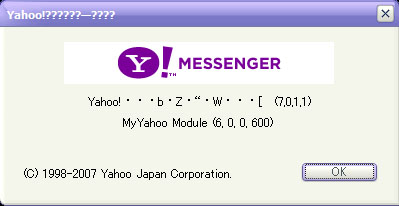
その他のメニューや、HPの文字などは問題ないので、気付いた時には、いつからなのか、何の影響だったのか、もうわからない…。
そんな時は、「コントロールパネル」から「地域と言語のオプション」の「詳細設定」タブを確認します。
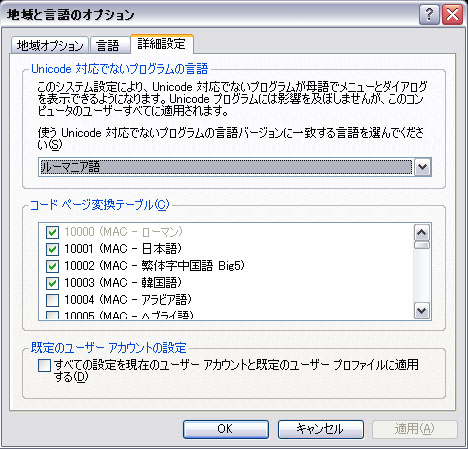
「詳細設定」タブの「Unicode対応でないプログラムの言語」が、何故か外国語になっている場合があり…これを日本語に戻せばOKです。
「日本語」を選択し「OK」をクリックし、表示される「必要なファイルは、既にハードディスクにインストールされています…」というメッセージの「はい」を選択。

「今すぐ再起動しますか」とのメッセージも、そのまま「はい」を選択してください。

Windows再起動後に、文字化けしていた画面を開き、きれいに直っていることを確認してください。
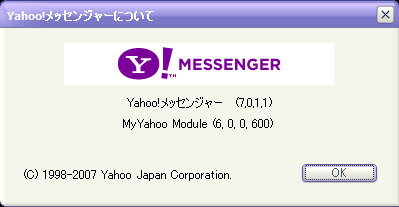
実際には、このようなことが書かれていたのですねー。